ノーコードでクラウド上のデータとの連携を実現。
詳細はこちら →kintone にSQL Server のリンクサーバーとして接続
こんにちは。マーケティング担当の對馬です。
クラウドサービスであるkintone のデータをSQL Server と連携したいというお話をよくいただきます。kintone のデータをSQL Server で参照する方法として、SQL Server のリンクサーバーとkintone を接続するやり方があります。CData SQL Gateway でリンクサーバーとしてkintone に接続することも可能ですが、CData Connect Cloud を利用することでSSMS があればSQL Gateway のホスティングなしでリンクサーバーとして接続できます。
リンクサーバーとして接続するので、kintone のデータをデータベースのデータのように扱うことができ、kintone データの取得だけでなく更新や挿入もSSMS 上からSQL ベースで行えます。
リンクサーバーを作成すると表現すると非エンジニアには難しそうに思えますが、CData Connect Cloud ではシンプルに設定ができ、コーディングも不要で難しい内容はありません。
本記事では、CData Connect Cloud を利用して、kintone にSQL Server のリンクサーバーとして接続する方法をご紹介します。
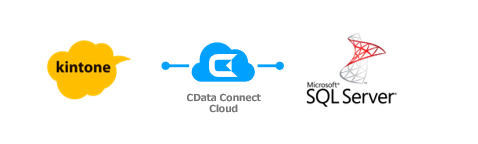
用意するもの
- kintone
- SQL Server
- SQL Server Management Studio
- CData Connect Cloud
CData Connect Cloud での操作
CData Connect Cloud でkintone への接続と、リンクサーバーへの接続時の準備を行います。
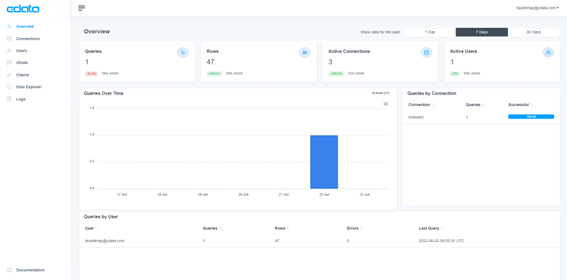
kintone 接続設定
CData Connect Cloud からkintone への接続を確立します。
CData Connect Cloud の「Connections」から、コネクションを作成します。
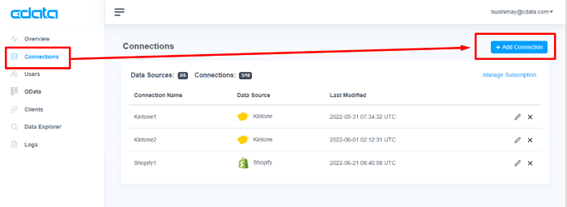
接続先を選択します。
検索窓から「kintone」を検索し、アイコンを選択します。
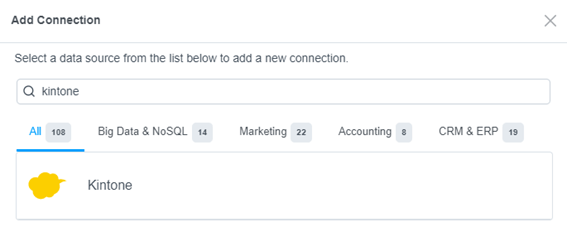
接続の新規作成画面が開かれます。
URL, User, Password を入力し、[Create & Test]ボタンを押下します。
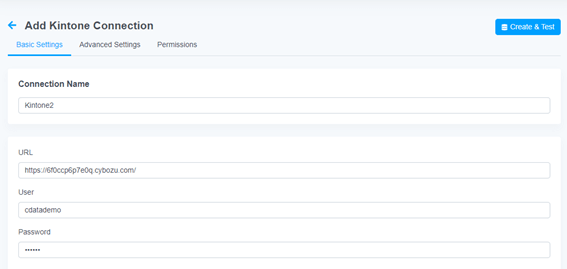
パスワードの取得
SQL Server にアクセスするユーザーのパスワードを取得します。
右上ユーザー名より「Settings」を開き、「Access Tokens」を開きます。
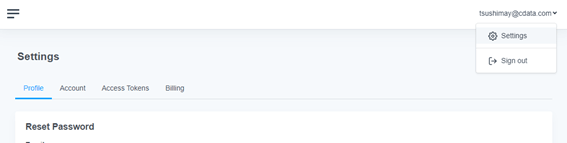
Personal Access Tokens を発行します。
右側の[+ Create PAT]ボタンを押下します。
作成するPAT にわかりやすい名前を付けます。
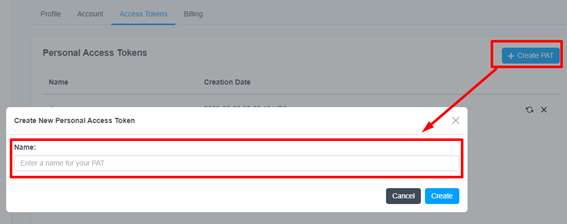
PAT が発行されます。
接続時に利用するので、控えておいてください。
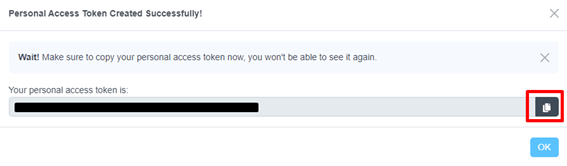
SSMS での操作
リンクサーバーを作成します。SQL Server Management Studio を開きます。
Object Explorer から、[Server Objects]>[Linked Server]の右クリックメニューを開き、新しいリンクサーバーを作成します。
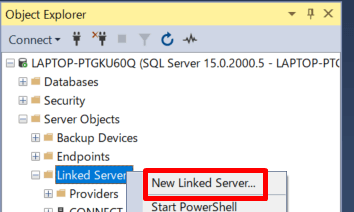
リンクサーバーの作成画面が開かれます。
Server type やProvider は初期値のまま、Data source にtds.cdata.com,14333を設定します。
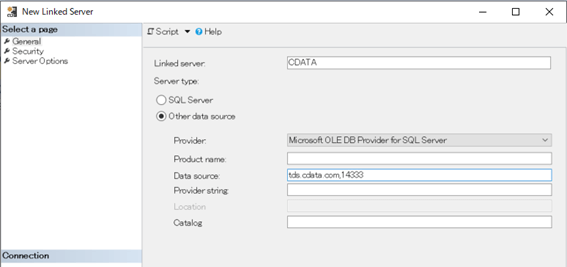
[Security]タブに移動し、ログインする情報を入力します。
CData Connect Cloud に登録してあるユーザー名(メールアドレス)と、CData Connect Cloud で作成したPAT を設定し、[OK]ボタンでリンクサーバーを作成します。
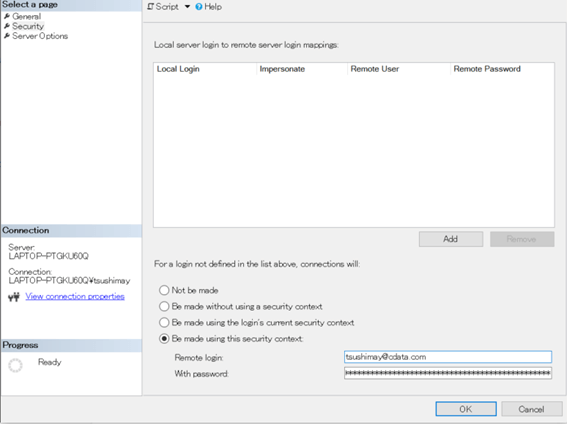
リンクサーバーが作成されます。
SQL Server 上でkintone のデータを取得することができます。
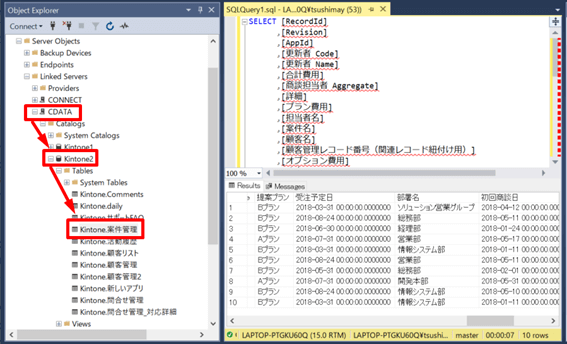
SSMS 上から、データの挿入や更新を行うことも可能です。
デフォルトではSelect のみが許可されているため、他の操作を行う場合はCData Connect Cloud の接続情報にある「Permissions」から権限を付与してください。
おわりに
いかがでしょうか。このようにCData Connect Cloud を利用することで、インストール不要でSQL Server のリンクサーバーからkintone のデータを参照することができます。
ストアドプロシージャを使えば、kintone のデータをリンクサーバーからSQL Server のテーブルに書き込むこともできます。また、SQL Server のデータをリンクサーバー経由でkintone に書き込むことができます。
ストアドプロシージャを使ったデータの読み書きについては、以下記事をご参考にしてください。
https://www.cdatablog.jp/entry/gateway_kintone_linkedserver_sp
CData Connect Cloud は30日間の無償トライアルがあります。ぜひ体感してください。
https://www.cdata.com/jp/cloud/






